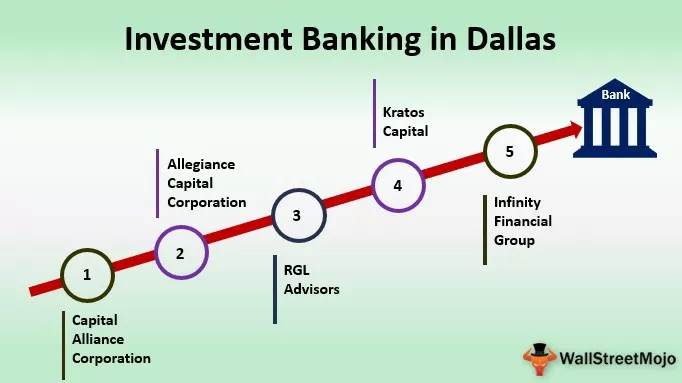Τι είναι το εύρος ονομάτων στο Excel;
Το εύρος ονομάτων στο excel είναι τα εύρη στα οποία έχει δοθεί ένα όνομα για τη μελλοντική αναφορά, για να φτιάξετε ένα εύρος ως ονομασμένο εύρος, επιλέξτε πρώτα το εύρος των δεδομένων και, στη συνέχεια, εισαγάγετε έναν πίνακα στο εύρος και μετά βάζουμε ένα όνομα στο εύρος από το πλαίσιο ονόματος στην αριστερή πλευρά του παραθύρου, μετά από αυτό μπορούμε να αναφέρουμε το εύρος από το όνομά του σε οποιονδήποτε τύπο.
Το Name Range in excel καθιστά πολύ πιο δροσερό να παρακολουθείτε τα πράγματα, ειδικά όταν χρησιμοποιείτε τύπους. Μπορείτε να αντιστοιχίσετε ένα όνομα σε ένα εύρος. Εάν υπάρχει οποιαδήποτε αλλαγή σε αυτό το εύρος, δεν υπάρχει πρόβλημα, πρέπει να ενημερώσετε το εύρος από το Name Manager στο Excel. Δεν χρειάζεται να ενημερώσετε κάθε τύπο με μη αυτόματο τρόπο. Ομοίως, μπορείτε να δημιουργήσετε ένα όνομα για έναν τύπο. Εάν θέλετε να χρησιμοποιήσετε αυτόν τον τύπο σε άλλο τύπο ή σε άλλη τοποθεσία, ανατρέξτε σε αυτό με το όνομα.
- Η σημασία των ονομαστικών περιοχών είναι ότι μπορείτε να βάλετε οποιαδήποτε ονόματα στους τύπους σας χωρίς να σκεφτείτε αναφορές / διευθύνσεις κελιού. Μπορείτε να αντιστοιχίσετε το εύρος με οποιοδήποτε όνομα.
- Δημιουργήστε μια ονομαστική περιοχή για οποιαδήποτε δεδομένα ή μια σταθερή ονομασία και χρησιμοποιήστε αυτά τα ονόματα στους τύπους σας αντί των αναφορών δεδομένων. Με αυτόν τον τρόπο, μπορείτε να κάνετε τους τύπους σας πιο εύκολο να κατανοήσετε καλύτερα. Μια ονομαστική περιοχή είναι απλώς ένα κατανοητό από τον άνθρωπο όνομα για μια σειρά κελιών στο Excel.
- Χρησιμοποιώντας το εύρος ονομάτων στο excel, μπορείτε να κάνετε τους τύπους σας πολύ πιο απλούς για να κατανοήσετε καλύτερα. Μπορείτε να ορίσετε ένα όνομα για μια περιοχή σε ένα φύλλο excel για μια συνάρτηση, για μια σταθερά ή δεδομένα πίνακα. Μόλις αρχίσετε να χρησιμοποιείτε τα ονόματα στο φύλλο excel, μπορείτε εύκολα να καταλάβετε αυτά τα ονόματα.
Ορισμός ονομάτων για μια επιλεγμένη περιοχή
- Επιλέξτε το εύρος δεδομένων που θέλετε να αντιστοιχίσετε ένα όνομα και, στη συνέχεια, επιλέξτε Τύποι και Δημιουργία από Επιλογή.

- Κάντε κλικ στο "Δημιουργία ονομάτων από την επιλογή" και, στη συνέχεια, επιλέξτε το πλαίσιο ελέγχου Επάνω σειρά, αριστερή στήλη, κάτω γραμμή ή δεξιά στήλη και επιλέξτε OK.

Το Excel ονομάζει τα κελιά με βάση τις ετικέτες στο εύρος που έχετε ορίσει.
- Χρησιμοποιήστε ονόματα σε τύπους και, στη συνέχεια, επιλέξτε ένα κελί και εισαγάγετε έναν τύπο.
- Τοποθετήστε τον κέρσορα όπου θέλετε να χρησιμοποιήσετε τον τύπο εύρους ονομάτων.
- Πληκτρολογήστε το πρώτο γράμμα του ονόματος και επιλέξτε το όνομα από τη λίστα που εμφανίζεται.
- Εναλλακτικά, επιλέξτε Τύποι και, στη συνέχεια, Χρήση στη φόρμουλα και επιλέξτε το όνομα που θέλετε να χρησιμοποιήσετε.
- Πατήστε Enter.
Ενημέρωση ονομαστικών περιοχών στο Name Manager (Control + F3)
Μπορείτε να ενημερώσετε τη φόρμα Όνομα Διαχειριστής ονόματος. Πατήστε Control και F3 για να ενημερώσετε το όνομα. Επιλέξτε το όνομα που θέλετε να αλλάξετε και, στη συνέχεια, αλλάξτε απευθείας το εύρος αναφοράς.
Πώς να χρησιμοποιήσετε το εύρος ονομάτων στο Excel;
Ας κατανοήσουμε την εργασία υπό μορφοποίηση υπό όρους με απλά παραδείγματα excel.
Παράδειγμα # 1 Δημιουργήστε ένα όνομα χρησιμοποιώντας την επιλογή Ορισμός ονόματος
- Επιλέξτε τα κελιά.

- Στην καρτέλα Τύποι, στην ομάδα Ορισμός ονομάτων, κάντε κλικ στην επιλογή Ορισμός ονόματος.

- Στο πλαίσιο διαλόγου Νέο όνομα, καθορίστε τρία πράγματα:

- Στο πλαίσιο Όνομα, πληκτρολογήστε το όνομα εύρους.

- Στο αναπτυσσόμενο πεδίο Scope, ορίστε το εύρος ονόματος (Βιβλίο εργασίας από προεπιλογή).

- Στο πλαίσιο "Αναφορές σε", επιλέξτε την αναφορά και διορθώστε την, εάν χρειάζεται Κάντε κλικ στο OK για να αποθηκεύσετε τις αλλαγές και να κλείσετε το πλαίσιο διαλόγου.

Παράδειγμα # 2 Δημιουργήστε μια ονομαστική περιοχή χρησιμοποιώντας το Excel Name Manager
- Μεταβείτε στην καρτέλα Τύποι και, στη συνέχεια, στην ομάδα Καθορισμένα ονόματα και κάντε κλικ στο Διαχειριστής ονομάτων ή, απλώς πατήστε Ctrl + F3 (ο προτιμώμενος τρόπος μου).

- Στην επάνω αριστερή γωνία του παραθύρου διαλόγου Name Manager, κάντε κλικ στο κουμπί Νέο…:

Εύρος ονόματος χρησιμοποιώντας το VBA.
Μπορούμε να εφαρμόσουμε την ονομασία στο VBA. Εδώ είναι το παράδειγμα ως εξής:
Sub sbNameRange ()
«Προσθήκη ονόματος
Ονόματα. Προσθήκη ονόματος: = "myData", RefersTo: = "= Sheet1! $ A $ 1: $ A $ 10 ″
'Ή
Μπορείτε να χρησιμοποιήσετε την ιδιότητα Όνομα ενός εύρους.
Sheet1.Range ("$ A $ 1: $ A $ 10"). Όνομα = "myData"
Τέλος Υποτ
Πράγματα που πρέπει να θυμάστε
Πρέπει να ακολουθήσετε τις παρακάτω οδηγίες ενώ χρησιμοποιείτε το εύρος ονομάτων.
- Τα ονόματα μπορούν να ξεκινούν με ένα γράμμα, ανάστροφη κάθετο () ή μια υπογράμμιση (_).
- Το όνομα πρέπει να έχει μήκος κάτω των 255 χαρακτήρων.
- Τα ονόματα πρέπει να είναι συνεχή και δεν μπορούν να περιέχουν κενά και τους περισσότερους χαρακτήρες στίξης.
- Δεν πρέπει να υπάρχει διένεξη με αναφορές κυττάρων σε ονόματα που χρησιμοποιούν στο Excel.
- Μπορείτε να χρησιμοποιήσετε μεμονωμένα γράμματα ως ονόματα, αλλά τα γράμματα "r" και "c" διατηρούνται στο excel.
- Τα ονόματα δεν έχουν διάκριση πεζών-κεφαλαίων - "Tanuj", "TANUJ" και "TaNuJ" είναι όλα τα ίδια με το Excel.